显示器一闪一闪的黑屏怎么回事
2025-10-03 14:31 来源:西西软件网 作者:佚名显示器一闪一闪的黑屏怎么回事?很多显示器在使用久了之后避免不了出现某些问题或者故障,比如显示器一闪一闪的黑屏,那么遇到这个问题要怎么排查解决呢?快来学习一下吧。
显示器一闪一闪的黑屏怎么回事
1、检查显示刷新率设置是否正确,右击桌面空白处,选择显示设置
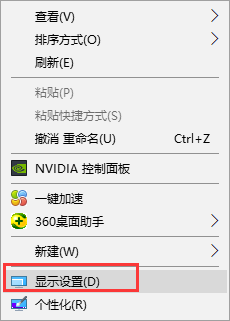
2、打开显示界面,下拉,点击高级显示设置
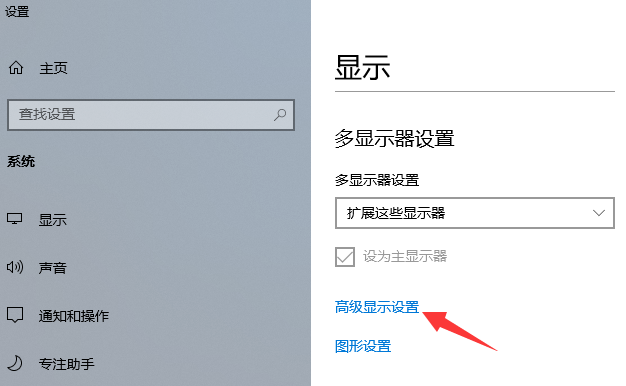
3、点击高级显示设置下的显示适配器属性

4、选择监视器选项卡,从中可以看到显示器的刷新频率设置为“60” ,这正是造成显示器屏幕不断抖动的原因。将新频率设置为“75”以上,再点击确定,有的只有60HZ,就选择默认的即可
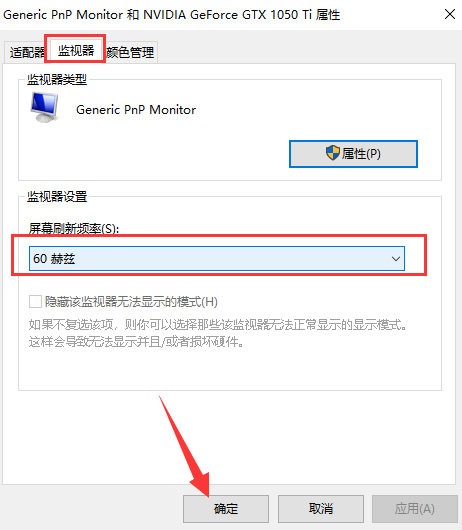
显示器一闪一闪的黑屏怎么回事的内容了,文章的版权归原作者所有,如有侵犯您的权利,请及时联系本站删除,更多相关电脑屏幕一闪一闪黑屏的资讯,请关注收藏西西下载站。
下一篇:win7如何将家庭版升级旗舰版?











